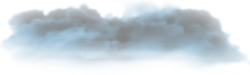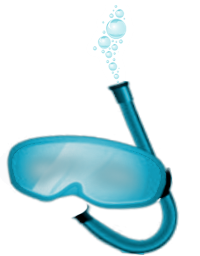Sterowanie kompa pilotem TV - bRemote
Fri, 24 May 2002
Wstęp
 Witam wszystkich! Ostatnio, w sieci, natknąłem się na dosyć ciekawy program. Aplikacja o nazwie "bRemote" w wersji 2.1 potrafi, dosłownie zamienić pilota w bezprzewodową, choć dosyć nieporęczną myszkę.
Witam wszystkich! Ostatnio, w sieci, natknąłem się na dosyć ciekawy program. Aplikacja o nazwie "bRemote" w wersji 2.1 potrafi, dosłownie zamienić pilota w bezprzewodową, choć dosyć nieporęczną myszkę.
Należy zaznaczyć, że artykuł pisałem opierając się o możliwości popularnej karty FlyVideo II, jednak dla innych kart obsługa powinna być podobna.
Zapytasz pewnie, dlaczego stosować akurat ten program, jeżeli większość aplikacji do obsługi kart telewizyjnych oferuje podobne możliwości ? Odpowiedź przytacza sam program. Już po pierwszym skorzystaniu z tej aplikacji możemy stwierdzić, iż obsługa systemu za pomocą pilota jest dużo łatwiejsza niż w innych programach tego typu. W zasadzie korzystamy tylko z nielicznych funkcji oferowanych przez to urządzonko. Do poruszania kursorem wystarczą nam jedynie cztery przyciski: góra, dół, prawo, lewo. Jednak aby było to bardziej komfortowym zajęciem wykorzystamy jeszcze cztery. Te dodatkowe guziczki wspomagają pracę myszki, pozwalając nam na kierowanie kursorem na skos. Zamieszczony obok rysunek ilustruje klawisze funkcyjne poruszające kursorem. Dzięki tej aplikacji naciśnięcie przycisku myszy zamienimy na naciśnięcie przycisku pilota, natomiast zamiast klikać - przytrzymujemy dłużej wciśnięty przycisk.
Obsługa i funkcje:
- kliknięcie - przytrzymaj dłużej wciśnięty środkowy przycisk znajdujący się na zielonym polu.
- wciśnięcie lewego przycisku - naciśnij środkowy przycisk na zielonym polu.
- wciśnięcie prawego przycisku - naciśnij środkowy klawisz (ostatni rząd na zielonym polu)
- przygłaszanie/przyciszanie - służą do tego dwa przyciski (opisane "Vol.")
- wyciszanie dźwięku - standardowy przycisk "Mute"
- wł. wygaszacz ekranu - przycisk "Video"
 Przypis do obrazka: 12 przycisków na ciemnozielonym tle w wystarczającym stopniu zastępuje tradycyjną myszkę.
Przypis do obrazka: 12 przycisków na ciemnozielonym tle w wystarczającym stopniu zastępuje tradycyjną myszkę.
Istnieje jeszcze wiele możliwości oferowanych przez bRemote, jednak powyższe są najczęściej używane. Koniec opisu zewnętrznego, możemy przejść do danych technicznych i informacji dla nieco bardziej zaawansowanych. Otóż w dziecku "firmy" Borg Software istnieje możliwość dodawania własnych, funkcjonalnych klawiszy oraz modyfikacji już istniejących. Funkcje takie na pewno przydadzą się każdemu, jedynie ich znalezienie może nieco potrwać gdyż nie są one zwyczajnie dostępne w opcjach programu lecz w osobnym pliku konfiguracyjnym z którego program korzysta. W poniższych linijkach zajmiemy się modyfikacją ów pliku. Nosi ona nazwę "Script.rem" i zamieszczony jest w katalogu wraz z programem. Jeśli piszesz w Pascalu - teraz możesz być niemal pewny, że poradzisz sobie ze zmianą domyślnych ustawień. Jednak dla wszystkich tych mniej zaawansowanych postaram się krok po kroku opisać proces konfiguracji. Przyjmijmy, że skonfigurujemy program tak, by szybciej poruszał kursorem, a w miejsce przycisków niefunkcjonalnych przypiszemy teraz skróty umożliwiające: otwieranie ulubionych programów, zamykanie systemu itp.
Zaczynamy:
Zmiana prędkości kursora
Otwórz plik "Script.rem" znajdujący się w katalogu z programem. Gdy pojawi się okienko "Otwórz z..." odznacz opcję "Zawsze używaj tego programu do otwierania plików tego typu", z listy programów wybierz Notatnik i kliknij OK.
Po otwarciu zauważysz, że plik nie jest zbyt rozbudowany. Nie przejmuj się dziwnymi poleceniami - nie będą nam potrzebne.
Dokument zawiera pięć sekcji: Always, Foreground, ForegroundApp("bTV"), ForegroundApp("Winamp v1.x") oraz Default. Sekcja "Default", którą będziemy modyfikować, maluje się następująco:Default()
{
"1" : MouseMove(-5, -5)
"2" : MouseMove( 0, -5)
"3" : MouseMove( 5, -5)
"4" : MouseMove(-5, 0)
"5" : MouseClick(MBUT_LEFT)
"6" : MouseMove( 5, 0)
"7" : MouseMove(-5, 5)
"8" : MouseMove( 0, 5)
"9" : MouseMove( 5, 5)
"0" : MouseClick(MBUT_RIGHT)
"Left" : MouseWheel(1)
"Right" : MouseWheel(-1)
"1" : Exec("c:\_Borg\bTV.exe")
"2" : Exec("c:\_Borg\bRadio.exe")
"3" : Exec("c:\Program Files\Winamp\Winamp.exe")
"Video" : ScreenSaver()
"ChannelUp" : PressKey(VK_TAB)
"ChannelDown" : PressKey(VK_SHIFT, VK_TAB)
"VolumeUp" : GlobalVolume(1)
"VolumeDown" : GlobalVolume(-1)
"Mute" : GlobalMute(-1)
}Pierwsze linijki sekcji "Default" czyli MouseMove(x,y) odpowiadają za ruch kursora. Jeżeli chcemy aby nasz kursor poruszał się szybciej, a za tym idzie - bardziej "skokowo" powiększamy odpowiednio wartości w nawiasie. Proponuje z 5 na 8 lub 10.
Gratulacje! Właśnie powiększyłeś prędkość poruszania kursorem.
Zajmiemy się teraz obróbką wartości uruchamiających nasze ulubione programy. Są to linijki ponumerowane od 1 do 3. Wystarczy dopisać pod spodem parę linijek. Tj. dokładnie tyle, ile programów chcielibyśmy przypisać do wybranych przycisków...
U mnie wygląda to tak:"1" : Exec("c:\_Borg\bTV.exe")
"2" : Exec("c:\_Borg\bRadio.exe")
"3" : Exec("c:\Program Files\Winamp\Winamp.exe")
"MTS" : Exec("C:\Windows\rundll32.exe user.exe,ExitWindows")
"Recall" : Exec("C:\Program Files\Delphi\Bin\delphi32.exe")
"Window" : Exec("C:\Gry\FIFA 2001\Fifa2001.exe")
"AIR/CATV" : Exec("C:\Program Files\Microsoft Office\Office\Frontpg.exe")Już tłumaczę... W cudzysłowiu znajduję się nazwa przycisku do którego chcemy mieć przypisany dany program. W moim przypadku do przycisku z napisem MTS przypisane mam zamknięcie systemu, a do "Window" - FIFE 2001. Funkcja Exec przedstawia się w następujący sposób:
Exec("C:\tutaj\ścieżka\do\programu.exe")
Jeszcze some infos
Jak wspomniałem na początku, przykłady jedynie na kartę FlyVideo II. Jednak szczęśliwym zbiegiem okoliczności może działać także na innych kartach. Jeśli jednak nie, zalecam skopiowanie orginalnego pliku "Script.rem" do jakiegoś folderu z kopiami, a samym plikiem "Script.rem" w katalogu z bRemote pobawić się i wypróbować możliwości modyfikacji. W zależności od tego ile przycisków mamy wolnych, możemy im przypisywać różne operacje. Jednak jak sprawdzić czy do danego przycisku jest przypisana jakaś operacja? Prosto. Wystarczy kliknąć na ikonę programu bRemote (taki pilot) w Tray'u (koło zegara). Otworzy się okno. W okienku po prawej stronie widzimy jakby pole tekstowe. Tak na to się patrzymy :) Naciskamy teraz jakiś przycisk z naszego pilota i jeśli nie pojawi się nic oprócz napisu Pressed: (cośtam - np. FullScreen) jesteśmy pewni, że dany przycisk jest wolny.
Dane techniczne: Domyślna prędkość kursora: 5 px Działa z kartami:
- AverMedia 98
- Avermedia TVCapture 95
- Avermedia TVPhone 98 w/VCR
- Avermedia TVStudio
- Apac ViewComp 878
- Art TV Tuner
- Askey Magic TView 99 CPH053
- Askey Magic TViewer CPH031
- BT848 Capture
- Chronos Video Shuttle II
- Dart TV Line
- FlyVideo '98
- FlyVideo II
- FlyVideo 2000S
- Genius VideoWonder Pro2
- Leadtek WinFast TV 2000
- Leadtek WinView 601 TV/FM
- Lenco MXR 9577
- Mach TV
- PixelView PlayTV Pro
- PixelView PlayTV Pak
- TTT Tritan Technology
- TV Capturer
- Typhoon TView
Plik do zassania:
Może być dostępny tutaj: http://www.ceti.pl/~manix/pctv/download/download.html
lub tutaj: http://www.kki.net.pl/~borgx/download/
Zakończenie
I to by było chyba na tyle :) W razie problemów piszcie - postaram się odpowiedzieć na wszystkie mejle. Powodzenia i miłej zabawy z Borg Software - bRemote :).